Kai bandote sukurti naują atkūrimo tašką, atsiranda klaida 0x80042308 gali pasirodyti ir atkūrimo taškas nesukuriamas:
Nurodytas objektas nerastas. (0x80042308)
Prašau, pabandykite dar kartą.
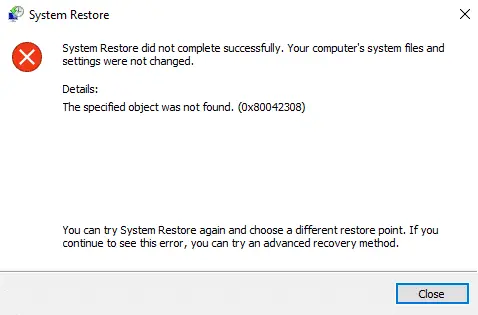
Be to, tas pats klaidos kodas rodomas, kai kuriate atsarginę kopiją naudodami integruotą Windows atsarginės kopijos kūrimo ir atkūrimo įrankį. Jis praneša apie šią klaidą:
Atsarginė kopija nebuvo sėkmingai baigta. Šešėlinės kopijos nepavyko sukurti dėl šios priežasties: Nurodytas objektas nerastas. (0x80042308)
Nepavykusi atsarginė užduotis įrašo įvykių žurnalo įrašą su ID: 4100.
Žurnalo pavadinimas: Programa. Šaltinis: „Windows“ atsarginė kopija. Data: Renginio ID: 4100. Užduočių kategorija: Nėra. Lygis: Klaida. Raktiniai žodžiai: Klasika. Vartotojas: N/A. Kompiuteris: Aprašymas: nepavyko sukurti failo atsarginės kopijos, nes nepavyko sukurti šešėlinės kopijos. Sistemai gali pritrūkti išteklių. Klaida yra: (0x80042308).
Pataisymas: sistemos atkūrimo klaida 0x80042308 „Objektas nerastas“
Klaidą 0x80042308 gali sukelti sugadinta tomo šešėlinė saugykla, antivirusinės programinės įrangos trikdžiai arba net dėl mažos vietos diske.
Jei laikinai išjungus antivirusinę programinę įrangą nepadeda, išvalykite visas šešėlines kopijas arba atkūrimo taškus ir iš naujo paleiskite „Volume Shadow Copy“ paslaugą. Jei niekas nepadeda, galite pabandyti atlikti švaraus įkrovos trikčių šalinimą, kad susiaurintumėte problemą.
1 veiksmas: išvalykite visus atkūrimo taškus
- Paspauskite Winkey + R kad būtų parodytas dialogo langas Vykdyti.
- Tipas
sysdm.cplir paspauskite ENTER - Skirtuke Sistemos apsauga pasirinkite galimus diskus, kuriuose įjungta apsauga
- Spustelėkite Konfigūruoti, spustelėkite „Išjungti sistemos apsaugą“ arba „Išjungti sistemos apsaugą“ („Windows 10“).
- Spustelėkite Taikyti ir spustelėkite Taip, kai pamatysite šį raginimą:Ar tikrai norite išjungti sistemos apsaugą šiame diske?
Esami atkūrimo taškai diske bus ištrinti, o nauji atkūrimo taškai nebus sukurti. Negalėsite naudoti sistemos atkūrimo, kad atšauktumėte nepageidaujamus sistemos pakeitimus visame diske.
- Įjunkite sistemos disko sistemos apsaugą.
2 veiksmas: iš naujo paleiskite „Volume Shadow Copy“ paslaugą
- Spustelėkite Pradėti, įveskite
paslaugos.mscir tada paspauskiteENTER - Dukart spustelėkite Tomo šešėlinė kopija Paslauga (VSS)
- Norėdami sustabdyti paslaugą, spustelėkite mygtuką Sustabdyti.
- Spustelėkite mygtuką Pradėti, kad paleistumėte iš naujo.
- Įsitikinkite, kad VSS paslaugos pradžios tipas nustatytas kaip Rankinis.
3 veiksmas: išvalykite įkrovos „Windows“.
Išjungti trečiųjų šalių paslaugas ir paleisties programas naudojant „Microsoft Sysinternals“ Autoruns įrankį ir iš naujo paleiskite „Windows“. Pažiūrėkite, ar galite naudoti sistemos atkūrimo arba „Windows“ atsarginių kopijų kūrimo ir atkūrimo funkcijas, negavę klaidos 0x80042308.
Straipsnyje atlikite 2 veiksmus „Išjungti paleisties įrašus“ ir 4 „Išjungti trečiųjų šalių paslaugas“ Kaip išvalyti įkrovos „Windows“ naudojant „Autoruns Utility“..
Jei visų trečiųjų šalių paslaugų išjungimas ir „Windows“ paleidimas iš naujo padės išspręsti sistemos atkūrimą arba „Windows“ atsarginę kopiją, kitas veiksmas – susiaurinti tikslią problemą sukeliančią paslaugą. Norėdami tai sužinoti, iš naujo įjunkite pirmąją paslaugų pusę ir iš naujo paleiskite „Windows“. Jei problema nepasikartoja, iš naujo įjunkite pusę paslaugų iš apatinės pusės (t. y. pusę apatinės pusės).
„Clean Boot“ trikčių šalinimas padeda susiaurinti problemą. Tai apima paleisties programų ir paslaugų rinkinio išjungimą ir kompiuterio paleidimą iš naujo. Jei problema lieka neišspręsta, turite išjungti likusius įrašų rinkinius. Tokiu būdu galite atskirti, kuris programų ar paslaugų rinkinys sukelia problemą, ir galiausiai nustatyti kaltininką.
Tikimės, kad viena iš anksčiau pateiktų veiksmų padėjo išspręsti sistemos atkūrimo klaidą 0x80042308 (80042308) „Nurodytas objektas nerastas“.
Vienas mažas prašymas: jei jums patiko šis įrašas, pasidalinkite juo?
Viena „mažytė“ jūsų dalis labai padėtų šio tinklaraščio augimui. Keletas puikių pasiūlymų:- Prisek tai!
- Pasidalykite juo savo mėgstamame tinklaraštyje + Facebook, Reddit
- Paskelbkite „Twitter“!